Σήμερα θα δούμε πως κάνουμε εγκατάσταση το Arch Linux στους νέους υπολογιστές που αντί για BIOS διαθέτουν UEFI. Προσδεθείτε, ετοιμάστε το αγαπημένο σας ρόφημα και πάμε να μπούμε στα βαθειά με την εγκατάσταση του Arch Linux.
Όσοι έχετε Facebook, περάστε να τα πούμε απο την Ελληνική Κοινότητα του Arch Linux:
Στο τέλος του άρθρου θα έχω link σε αρχείο με όλες τις εντολές που έχουμε χρησιμοποιήσει για όποιον θα το χρειαστεί στο μέλλον και δεν θέλει να διαβάζει όλο το κατεβατό.
Ο παρόν οδηγός εγκατάσταση του Arch Linux, όπως και τα επόμενα δύο (Dualboot και υπολογιστές με BIOS) αφορούν χρήστες που έχουν εμπειρία σε περιβάλλον τερματικού. Εύλογα θα αναρωτηθείτε «τι εννοεί ο ποιητής, εμπειρία στο τερματικό;» – «τι ξεχωρίζει κάποιον που ξέρει από τερματικό από αυτόν που νομίζει ότι ξέρει». Για την εγκατάσταση του Arch Linux απαιτούνται τα παρακάτω όταν είστε σε τερματικό περιβάλλον:
- Ξέρετε που βρίσκεστε δηλαδή σε ποια διαδρομή είστε. Νιώθετε τον προσανατολισμό σαν να χρησιμοποιούσατε γραφικό περιβάλλον με φακέλους και αρχεία. (cd, cd .., cd ~/, ls και τα συναφή)
- Ξέρετε πως να μπαίνετε σε φάκελο και πως να βγαίνετε, σαν να χρησιμοποιούσατε ποντίκι αλλά δεν θα έχετε ποντίκι (τι είπες γέροντα !)
- Ξέρετε τουλάχιστον να χρησιμοποιείτε το Nano editor
- Ξέρετε τι σημαίνει chroot
Αν γνωρίζετε τα παραπάνω τότε είστε έτοιμοι και δεν θα έχετε καμία δυσκολία. Αν όμως δεν καταλάβατε τίποτα ή λίγα από τα 4 βασικά πράγματα τότε δεν είστε έτοιμοι. Σε αυτή την περίπτωση καλύτερα να ανοίξετε ένα VirtualBox ή KVM και να κάνετε δοκιμαστική εγκατάσταση εκεί μέσα. Αν δεν μπορείτε να κάνετε ούτε αυτό … ε τότε…. δεν υπάρχει σωτηρία :P
Λίγα λόγια για το Arch Linux
Το Arch Linux, εμφανίστηκε το 2002 και τα τελευταία χρόνια όλο και περισσότερο θα το έχετε ακούσει χάρη κυρίως σε παραλλαγές – διανομές που βασίζονται σε αυτό, όπως το Architect, το Antergos και το Manjaro. Είναι λειτουργικό σύστημα για 64bit επεξεργαστές και διαθέτει 5 σημαντικές ιδιότητες οι οποίες είναι:
- KISS (Keep It Simple Stupid)
- Rolling Release
- Wiki (Τεκμηρίωση)
- AUR
- Κοινοτική διανομή
Ως συνέπεια των παραπάνω κάθε πτυχή του λειτουργικού συστήματος «χτίζεται» από τον χρήστη του (KISS) και αφού ολοκληρωθεί, το λειτουργικό σύστημα λαμβάνει αναβαθμίσεις σε κάθε συστατικό του χωρίς να υπάρχουν ενδιάμεσες εκδόσεις του (Rolling Release). Με άλλα λόγια, όπως θα δούμε και παρακάτω, ο χρήστης αναλαμβάνει να εγκαταστήσει το λειτουργικό σύστημα Arch Linux με εντολές τερματικού και αφού ολοκληρωθεί, θα έχει ένα σύστημα που αναβαθμίζει όλα τα λογισμικά και το γραφικό περιβάλλον λαμβάνοντας έτσι νέα χαρακτηριστικά χωρίς να χρειάζεται κάθε 6 μήνες, η 1 χρόνο ή 2 χρόνια να κάνει αναβάθμιση του λειτουργικού.
Επίσης, το Arch Linux διαθέτει ίσως την καλύτερη τεκμηρίωση που έχει γραφτεί ποτέ για λειτουργικό σύστημα. Ενημερώνεται διαρκώς και από άρτια καταρτισμένα μέλη και οι πληροφορίες του αποτελούν πολλές φορές πηγή ενημέρωσης και για χρήστες άλλων διανομών Linux. Πέρα δηλαδή από μια διανομή που είναι εξολοκλήρου κοινοτική και δεν υπάρχει κάποια εταιρεία πίσω απο αυτήν, οι πληροφορίες και η βοήθεια που παρέχεται είναι υψηλού επιπέδου και τεχνικά και ποιοτικά.
Τέλος πέρα από το επίσημο λογισμικό και τα αποθετήρια, το Arch Linux διαθέτει και τα λογισμικά που προέρχονται απο τους χρήστες και αυτά εντάσσονται στο Arch User Repository (AUR). Εάν προέρχεστε από Ubuntu και γνωρίζετε τι είναι αποθετήρια λογισμικού PPA τότε φανταστείτε το σαν ένα τεράστιο PPA.
Αρκετά όμως με αυτά μια και μπορείτε να μάθετε περισσότερα για το Arch Linux στο https://en.wikipedia.org/wiki/Arch_Linux
Σενάριο εγκατάστασης Arch Linux
Πριν ξεκινήσουμε, θα πρέπει να δούμε τι ακριβώς θα πετύχουμε στο τέλος αυτού του οδηγού:
- Θα διαγράψουμε ΤΑ ΠΑΝΤΑ απο τον σκληρό δίσκο (Dual boot θα δούμε σε επόμενο άρθρο)
- Θα δημιουργήσουμε δύο Partions, ένα για το EFI (χρειάζεται λόγο UEFI) και ένα για το root ( / )
- Θα δημιουργήσουμε έναν χρήστη με δικαιώματα διαχειριστή
- Θα ενεργοποιήσουμε υποστήριξη για 32bit εφαρμογές (χρειάζεται ειδικά για το Steam)
- Θα προσθέσουμε πρόσβαση στο AUR
- Το σύστημα θα είναι στα Αγγλικά (μπορείτε να το αλλάξετε αργότερα αυτό)
- Στο τέλος θα σας αφήσω με το …. πληκτρολόγιο στο χέρι και να κοιτάτε σαν χαζά μια οθόνη τερματικού με τον κέρσορα να αναβοσβήνει για να αποφασίσετε τι γραφικό περιβάλλον θέλετε για το Desktop σας.
Αν παρατηρήσετε (που θα έπρεπε, μιας και είπα ο οδηγός δεν είναι για νεοεισερχόμενους) δεν ανέφερα πουθενά την δημιουργία ξεχωριστού Swap Partition. Δεν θα έχουμε λοιπόν Swap Partition γιατί είναι ντεμοντέ και γιατί μπορεί όποιος θέλει να χρησιμοποιήσει το SystemD-Swap.
Η εγκατάσταση του Arch Linux, θέλει υπομονή, θράσος και διάθεση εξερεύνησης. Το moto μου
» Ο υπολογιστής πρέπει να κάνει αυτό που θέλω εγώ και όχι το αντίστροφο»,
καλό είναι να το έχετε κατα νου όταν ξεκινήσετε.
Λήψη του ISO και εγγραφή σε USB
Πηγαίνετε στο :
https://www.archlinux.org/download/
και κατεβάστε το ISO στον home φάκελό σας. Μόλις τελειώσει η λήψη συνδέστε το USB σας και ετοιμαστείτε να γράψετε το ISO. Για την εγγραφή προτείνω την χρήση τερματικού. Αν παρόλα αυτά θέλετε κάποιο λογισμικό με γραφικό περιβάλλον τότε προτείνω το Etcher που μπορείτε να κατεβάσετε από εδώ.
Όσοι θέλετε να το γράψετε απο το τερματικό, ανοίξτε ένα και δώστε:
lsblkγια να δείτε το όνομα του USB και έπειτα δώστε
sudo -i
dd bs=4M if=διαδρομή-του-archlinux.iso of=/dev/onoma-usb status=progress && syncΩραία λοιπόν αφού έχει γίνει η εγγραφή, κάνουμε επανεκκίνηση τον υπολογιστή και ξεκινάμε το σύστημα από το USB.
Έλεγχος UEFI στο Arch Linux
Κανονικά, εφόσον έχετε UEFI θα εμφανιστεί η επιλογή για boot από UEFI USB Arch Linux και θα ξεκινήσει η φόρτωση του βασικού συστήματος. Αφού ολοκληρωθεί εκτελούμε στο τερματικό :
efivar -lκαι αν δούμε ένα κατεβατό απο αρχεία είμαστε σε UEFI Boot. Αν όχι, τότε μάλλον έχετε κάποια λάθος ρύθμιση στο UEFI (έχετε μπει σε legacy-mode / BIOS mode) του υπολογιστή σας και πρέπει πρώτα να το λύσετε.
Έλεγχος συνδεσιμότητα με το Internet
Εφόσον είστε με καλώδιο LAN τότε πολύ πιθανόν να είστε ήδη συνδεδεμένοι στο Internet οπότε η εντολή:
ping -c 5 www.google.comθα επιστρέψει πίσω 5 πακέτα στο 100%. Σε περίπτωση που έχετε μόνο Wifi σύνδεση τότε τρέξετε την εντολή:
Αρχικά, για να χρησιμοποιήσουμε το iwd πρέπει να κάνουμε είσοδο στο πρόγραμμα με την εντολή
iwctl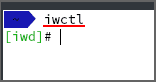
Αφού μπούμε στο πρόγραμμα και για οποιαδήποτε διεργασία στο iwd χρειάζεται να γνωρίζουμε το όνομα της ασύρματης κάρτας. Αυτό το πετυχαίνουμε με την εντολή:
device list
Από εδώ και στο εξής όπου υπάρχει η λέξη device θα την αντικαθιστούμε με την ονομασία που πήραμε στο προηγούμενο βήμα (στην περίπτωση μου wlp3s0)
Για την αναζήτηση wifi δικτύων πληκτρολογούμε:
station device scan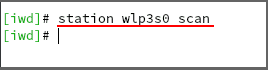
Αφού γίνει η αναζήτηση μπορούμε να δούμε τα διαθέσιμα ασύρματα δίκτυα που μπορούμε να συνδεθούμε πληκτρολογούμε:
station device get-networks
Τέλος, για την σύνδεση στο δίκτυο της επιλογής μας:
station device connect SSID(όπου SSID το όνομα του δικτύου, στην περίπτωση μου wnet)

και μας εμφανίζει μήνυμα για να πληκτρολογήσουμε τον κωδικό του δικτύου για να συνδεθείτε στο Wifi Router σας και έπειτα κάντε πάλι το ping για να επιβεβαιώσετε ότι είστε συνδεδεμένοι.
Δημιουργία Partion για το Arch Linux
Αν ο σκληρός δίσκος σας είναι στο /dev/sda (μπορείτε να το δείτε με το lsblk) τρέξτε την παρακάτω εντολή για να διαγράψει τα πάντα από τον δίσκο σας
sgdisk -Z /dev/sdaΈπειτα δημιουργούμε έναν GPT δίσκο με την εντολή:
cgdisk /dev/sda- αφού πατήσετε Enter θα μπείτε στο μενού δημιουργίας Partition. Εκεί θα δείτε το FREE SPACE όπου :
- με τα βελάκια διαλέγετε New και πατάτε Enter και ξανά Enter για την επιλογή του Sector
- γράφετε το μέγεθος που θέλετε να ορίσετε για το EFI Partition (τουλάχιστον 500ΜΒ) και πατάτε Enter και ξανά Enter
- Με τα βελάκια, διαλέγετε το τελευταίο Free Space και πατάτε Enter για να δημιουργηθεί το Partition για το Root ( / ) και να πάρει όλο τον υπόλοιπο ελεύθερο χώρο.
- Τέλος με τα βελάκια επιλέξτε το Write για να προχωρήσει η αποθήκευση των αλλαγών, πληκτρολογήστε yes όταν σας ζητηθεί και έπειτα διαλέξτε το Quit για να βγείτε από το πρόγραμμα.
Λογικά, αν τρέξετε πάλι το lsblk θα δείτε δύο Partitions /dev/sda1 (500ΜΒ) και ένα /dev/sda2 (το υπόλοιπο μέγεθος). Τώρα μπορούμε να τα κάνουμε format με το αντίστοιχο σύστημα αρχείων:
mkfs.fat -F32 /dev/sda1
mkfs.ext4 /dev/sda2Με τα παραπάνω, έχουμε δημιουργήσει ένα EFI partition (/dev/sda1) για το /boot όπου θα φιλοξενείται ο πυρήνας Linux και ενα Ext4 partition (/dev/sda2) για το / όπου θα φιλοξενείται το λειτουργικό σύστημα.
Προσάρτηση των Partition του Arch Linux
Ήρθε η ώρα να συνδέσουμε αυτά τα partition με στον φάκελο /mnt του Live USB μας για να κάνουμε εγκατάσταση το Arch Linux. Τρέχουμε με σειρά τις παρακάτω εντολές:
mount /dev/sda2 /mnt
mkdir /mnt/boot
mount /dev/sda1 /mnt/bootΑν προσέξατε, δημιουργήσαμε έναν ξεχωριστό φάκελο για τον /boot μιας και όπως είπαμε, το Partition του EFI είναι ξεχωριστό.
Προσθήκη πηγών λογισμικού (Mirrors)
Τώρα μένει να προσθέσουμε τις πιο κοντινές και ταχύτερες (σε σχέση με την χώρα μας) πηγές λογισμικού, με την χρήση του λογισμικού reflector. Οπότε πάμε να το κάνουμε εγκατάσταση:
pacman -Syy
pacman -S reflectorΜπράβο, μόλις μάθατε τις δύο βασικές εντολές του Arch Linux. Η μια, συγχρόνισε την βάση δεδομένων των διαθέσιμων λογισμικών και η άλλη εγκατέστησε το λογισμικό reflector. Οπότε πάμε τώρα να ενημερώσουμε την βάση ξανά με τις νεότερες πηγές:
reflector -c gr -f 6 --save /etc/pacman.d/mirrorlist
pacman -SyyΕγκατάσταση της Βάσης του Arch Linux
Αν δεν έχετε κάνει ακόμα καφέ…. τώρα είναι η ευκαιρία. Πάμε να εγκαταστήσουμε την Βάση του Arch Linux το οποίο ουσιαστικά θα μας δώσει μια minimal έκδοση του Arch Linux με τα άκρος απαραίτητα χωρίς περιττά πράγματα:
pacstrap -i /mnt base linux linux-firmwareΜόλις ολοκληρωθεί η διαδικασία δημιουργούμε και το αρχείο με τα σημεία προσάρτησης του δίσκου (fstab):
genfstab -U /mnt >> /mnt/etc/fstabΕίσοδος στο εγκατεστημένο Arch Linux
Ότι κάναμε μέχρι τώρα, το κάναμε στο περιβάλλον Live USB. Τώρα που έχει γίνει η βασική εγκατάσταση και το fstab θα πρέπει να εισέλθουμε στον δίσκο μας και το λειτουργικό σύστημα με την παρακάτω εντολή:
arch-chroot /mntΤροποποίηση Γλώσσας και Ζώνης Ώρας
Για την Γλώσσα, όπως είπα, θα επιλέξουμε τα αγγλικά ενώ την ώρα του συστήματος θα την ρυθμίσουμε σε ώρα Αθήνας.
nano /etc/locale.genκαι αφαιρούμε το # μπροστά από τα el_GR.UTF-8 UTF-8 και en_US.UTF-8 UTF-8
locale-gen
echo LANG=en_US.UTF-8 > /etc/locale.confΡυθμίζουμε και την ώρα του συστήματος
ln -sf /usr/share/zoneinfo/Europe/Athens /etc/localtime
hwclock --systohcΌνομα υπολογιστή και Τομέα
Αποφασίστε το όνομα του υπολογιστή και αντικαταστήστε στην λέξη arch-pc στην παρακάτω εντολή
echo arch-pc > /etc/hostnameΑνοίξτε το αρχείο /etc/hosts με τον κειμενογράφο της επιλογής σας (π.χ. nano) και προσθέστε το όνομα και με IP στον /etc/hosts όπως φαίνεται παρακάτω:
nano /etc/hosts
127.0.0.1 localhost.localdomain localhost
127.0.1.1 arch-pc.localdomain arch-pc
::1 localhost.localdomain localhostΚλείστε και αποθηκεύστε το αρχείο.
Ρύθμιση της κάρτας δικτύου για πρόσβαση στο Internet
Θα ρυθμίσουμε την κάρτα δικτύου μας να συνδέεται αυτόματα ώστε να έχουμε internet ανά πάσα ώρα και στιγμή.
Για την ενσύρματη σύνδεση, θα πρέπει να δούμε το όνομα της κάρτας με την εντολή:
ip linkόπου θα το δείτε να ξεκινάει με enp . Οπότε μένει να ρυθμίσουμε να ξεκινάει αυτόματα (αντικαταστήστε το «όνομα-καρτας» με αυτή που σας έδωσε η ip link):
systemctl enable dhcpcd@όνομα-κάρτας.serviceΓια την ασύρματη σύνδεση θα πρέπει να δούμε το όνομα της κάρτας με την εντολή:
ip linkκαι θα κάνουμε εγκατάσταση κάποια απαραίτητα πακέτα:
pacman -S iw wpa_supplicant dialog wpa_actiondέπειτα μένει να ρυθμίσουμε να ξεκινάει αυτόματα (αντικαταστήστε το «όνομα-καρτας» με αυτή που σας έδωσε η ip link):
systemctl enable netctl-auto@όνομα-κάρτας.serviceΑλλαγή του συνθηματικού του Root στο Arch Linux
Μόνος και έρμος κλασσικά…. ο μόνος χρήστης που υπάρχει αυτή την στιγμή είναι ο root. Ας αλλάξουμε το συνθηματικό του με την εντολή:
passwdθα σας ζητηθεί να το πληκτρολογήσετε δύο φόρες.
Ρύθμιση του Boot Loader για το Arch Linux
Σχεδόν τελειώσαμε και μένει να ρυθμίσουμε ΜΕ πολύ προσοχή το bootloader μας. Θα χρειαστεί να εγκαταστήσουμε το πακέτο για τον Grub αλλά και για τον efibootmgr
pacman -S grub efibootmgrΩραία, τώρα μπορούμε να κάνουμε εγκατάσταση τον boot manager με την παρακάτω εντολή:
grub-install --target=x86_64-efi --efi-directory=/boot --bootloader-id=arch_grub --recheckΗ παραπάνω εντολή ΔΕΝ πρέπει να εμφανίσει κανένα σφάλμα μόλις ολοκληρωθεί. Αν πήγαν όλα καλά, ενημερώνουμε τον Grub μας :
grub-mkconfig -o /boot/grub/grub.cfgΈξοδος και Επανεκκίνηση στο εγκατεστημένο Arch Linux
Δεν ξέρω, αν το καταλάβατε, τελειώσαμε. Μένει να βγούμε απο Chroot περιβάλλον και να κάνουμε επανεκκίνηση εκτελώντας τις εντολές:
exit
umount -a
rebootΠρώτη εκκίνηση του Arch Linux
Ελπίζω όλα να πήγαν καλά και να φτάσατε στην login screen όπου γράφετε root πατάτε enter και βάζετε το συνθηματικό που είχατε ορίσει.
Όσοι έχετε ενσύρματη κάρτα λογικά είστε ήδη συνδεδεμένοι στο internet. Όσοι έχετε ασύρματη κάρτα τώρα μπορείτε να τρέξετε την παρακάτω εντολή για να συνδεθείτε στο wifi σας
iwctlκαι ακολουθήστε τα ίδια βήματα που αναφέραμε πιο πάνω σχετικά με την χρήση της iwd.
Δημιουργία νέου χρήστη για το Arch Linux και δικαιώματα διαχειριστή
Με την παρακάτω εντολή δημιουργούμε τον χρήστη μας. Αντικαταστήστε απλά το όνομα με αυτό της επιλογής σας:
useradd -m -G wheel -s /bin/bash onomaκαι τώρα, ρυθμίστε το συνθηματικό του:
passwd onomaΤέλος, πάμε να τον προσθέσουμε στους διαχειριστές
EDITOR=nano visudoστο αρχείο που θα ανοίξει βρείτε το σημείο που έχει root ALL=(ALL) ALL και γράψτε απο κάτω του το ίδιο για τον χρήστη σας:
onoma ALL=(ALL) ALLΠροσθήκη Multilib στο Arch Linux
Για να προσθέσουμε 32bit υποστήριξη εφαρμογών θα χρειαστεί να τροποποιήσουμε το αρχείο /etc/pacman.conf
nano /etc/pacman.confΒρίσκουμε το παρακάτω σημείο όπου και αφαιρούμε την δίεση #
[multilib]
Include = /etc/pacman.d/mirrorlistΤέλος ενημερώνουμε τις αλλαγές που έχουμε κάνει για πρόσβαση σε νέα αποθετήρια λογισμικού
pacman -SyyΚάντε μια τελευταία επανεκκίνηση και έπειτα συνδεθείτε με τον νέο χρήστη σας.
Εγκατάσταση γραφικού περιβάλλοντος Desktop στο Arch Linux
Όλα ωραία μέχρι τώρα, μένει μόνο να πάρετε απόφαση τι γραφικό περιβάλλον επιθυμείτε για το σύστημά σας. Πολύ πιθανόν ήδη έχετε αποφασίσει. Αν όχι τότε διαλέξτε ένα από τα παρακάτω πιο δημοφιλή και τρέξτε τα. Όποιο και αν διαλέξετε, καλό είναι να εγκαταστήσετε όλες τις διαθέσιμες αναβαθμίσεις:
sudo pacman -Syyuέπειτα θα πρέπει να κάνετε εγκατάσταση την βάση που χρειάζονται όλα τα γραφικά περιβάλλοντα:
sudo pacman -S xorg xorg-server xorg-xinit alsa-utils alsa-firmware pulseaudio pulseaudio-alsaGNOME Desktop
sudo pacman -Syy gnome
sudo systemctl enable gdm
sudo rebootKDE Desktop
sudo pacman -Syy plasma-meta plasma-wayland-session sddm
sudo systemctl enable ssdm
sudo rebootXFCE Desktop
sudo pacman -Syy xfce4 xfce4-goodies lightdm
sudo systemctl enable lightdm
sudo rebootLXDE Desktop
sudo pacman -Syy lxde lxdm
sudo systemctl enable lxdm
sudo rebootLXQT Desktop
sudo pacman -Syy lxqt breeze-icons sddm openbox compton
sudo systemctl enable sddm
sudo rebootΕπίλογος
Όλες τις εντολές, εν είδη σημειώσεων θα τα βρείτε εδώ: https://github.com/CerebruxCode/Arch-Linux
Από εδώ και στο εξής ξεκινάει είναι «ταξίδι» με το νέο σας λειτουργικό σύστημα το οποίο περιλαμβάνει συνεχείς ενημερώσεις λογισμικών, διάβασμα, πόνο, δάκρυα και ιδρώτα. Μερικά από τα άρθρα που έχουμε γράψει κατά καιρούς θα τα βρείτε στο νήμα :
https://cerebrux.net/tag/arch-linux
Το Arch Linux δεν βγαίνει σε διαφορετικές εκδόσεις (π.χ. για server, desktop, workstation, cloud κλπ) διότι πολύ απλά η τελική έκδοση που θα υπάρχει σε έναν υπολογιστή έχει να κάνει με τον χρήστη του συστήματος και όχι με το ίδιο το σύστημα.
Εσείς δημιουργείτε την έκδοση και όχι το Arch Linux.

Τρελός παπάς σε βάφτισε που θα ξαναμπώ σε οοοοολη αυτήν την διαδικασία. Θα τρέξω το Architect και είμαι και vanilla Archer. Η κοινότητα του Arch το δέχεται το Architect σαν vanilla Arch και απαντά σε επίλυση προβλημάτων.
Χαχαχαχαχαχαχα :) Εμένα για κάποιο λόγο δεν μου δούλεψε όταν το είχα δοκιμάσει και ήταν η αιτία που γνώρισα το Antergos.
Δεν ξέρω αν αναπτύσσεται ακόμα. Έχεις λινκ ?
Έχω μπει στην πρίζα να βάλω Arch αλλά δεν έχω καταλάβει ακόμα πως δουλεύει το AUR. Σε όλα τα υπόλοιπα δεν έχω πρόβλημα. Μιλάμε έχω από εχτές που έχω μπει στην πρίζα.
Απλά, κάνεις εγκατάσταση το «yaourt» (όπως δείχνω στο άρθρο) και δίνοντας π.χ.:
yaourt -S onoma-paketou
κάνεις εγκατάσταση μια εφαρμογή που βρίσκεται στο AUR.
Φυσικά αν δεν θέλεις τερματικό τότε υπάρχει το PaMac που είναι γραφικό περιβάλλον και σου δίνει πρόσβαση και στα επίσημα αλλά και στο AUR. Μοιάζει παρα πολύ με το Synaptic των Debian/Ubuntu
Καλησπερα.υπαρχει τροπος να γινει η εγκατασταση με το lts kernel και οχι το τρεχων γιατι εχω ενα μηχανημα που του δημιουργει θεματα?ευχαριστω!
Πολυ καλο το αρθρο.ευχαριστω
Nασε καλά ευχαριστούμε !
Καλησπέρα Salih,
Πλέον με την άφιξη του yay τι έχει αλλάξει στον παραπάνω οδηγό? Δλδ τι παραλείπουμε κ τι προσθέτουμε?